Разработано GitHub, Атом считается одним из лучших визуальных текстовых редакторов для разработки кроссплатформенных приложений.
Помимо того, что Atom является бесплатным, он особенно адаптивен и очень прост в настройке среди множества других преимуществ. Но если у Atom есть одна кость, это сложный процесс удаления в Windows.
Это связано с тем, что когда вы переходите к опции удаления/удаления программ в панели управления/настройках, опция удаления Atom не работает, как другие программы удаления, и, как правило, оставляет некоторые папки программ нетронутыми.
Это означает, что приложение удалено только частично. Тем не менее, вам нужно полностью избавиться от таких папок, чтобы отказаться от Atom.
Теперь в этой статье рассказывается, как успешно удалить Atom в Windows, включая указанные папки. Итак, без лишних слов, давайте посмотрим, как удалить Atom Windows.
Действия по удалению Atom Windows
В Windows 7
Первый шаг — удалить Atom из панели управления.
Как удалить браузер атом. Удаление браузера atom с компьютера
Шаги:
- Нажмите кнопку запуска
- Выберите Панель управления.

3. Найдите вкладку программ и нажмите «Удалить программу».

4. Выберите Atom, затем удалите.
Atom будет автоматически удален с вашего ПК.
- ТАКЖЕ ЧИТАЙТЕ: редактор кода Skype в реальном времени позволяет проверить навыки кодирования ваших кандидатов на работу
Второй этап включает удаление всех папок, связанных с Atom, чтобы убедиться, что ни одна из конфигураций приложения не осталась.
Вот соответствующие папки:
- C:UsersUserName.atom
- C:UsersUserNameAppDataLocalatom
- C:UsersUserNameAppDataRoamingAtom
Шаги:
- Перейдите по пути C:UsersUserName
- Найдите папку .atom
- Щелкните правой кнопкой мыши и нажмите удалить.

- Теперь перейдите в папку C:UsersUserNameAppDataLocal.
- Снова определите атом папки, затем нажмите «Удалить».

6. Используя предыдущие шаги, найдите путь к C:UsersUserNameAppDataRoaming.
7. Оказавшись там, найдите папку атома и сотрите ее.
Обратите внимание, что в некоторых случаях папка Appdata недоступна в Windows 7, и вам нужно сначала отобразить ее.
- Нажмите кнопку запуска.
- Нажмите на панель управления.
- Введите «папки» в кнопку поиска, затем нажмите «Параметры папки».

- Нажмите показать скрытые файлы и папки в параметрах папки.
- Затем нажмите ОК.

Как полностью удалить программу
В Windows 8/8.1
- Перейдите в панель управления, щелкнув правой кнопкой мыши кнопку «Пуск» ПК. (В Windows 8.1 вы одновременно нажимаете клавишу Windows и X. Затем нажмите «Программы и компоненты» в меню)
- Выберите «Удалить программу» в разделе «Программы» (на панели управления).
- Появится список всех приложений, установленных на вашем компьютере. Нажмите на атом, затем нажмите «Удалить».
Вам все равно придется удалить папку .atom, как описано ниже.
- Найдите локальный диск, набрав «C:» на стартовом экране Windows 8. В результатах поиска будет ссылка на C:
- Откройте ссылку на диск, нажав на нее.
- Перейдите в папку пользователей, затем войдите в свою учетную запись.
- Найдите папку .atom и удалите ее.
- Вам также нужно перейти к C: UsersUserNameAppDataRoaming, как показано ранее, и найти, а затем стереть папку атома.
- ТАКЖЕ ЧИТАЙТЕ: Приложение Code Writer: обязательный инструмент для программистов в Windows 10/8.1
Как показать Папка AppData в Windows 8/8.1:
- Найдите панель управления, используя шаги, которые я выделил выше.
- Введите «папка» в строке поиска и нажмите «Показать скрытые файлы и папки» в результатах.
- Щелкните параметр «Вид» в верхней части текущего окна.
- Найдите «Скрытые файлы и папки» в дополнительных настройках.
- Нажмите «ОК».
В Windows 10
- Нажмите на кнопку запуска.
- Щелкните настройки.

- Введите «программы» в поле поиска.
- Выберите «программы и функции».

- Выберите Atom из показанного списка приложений и функций.
- Нажмите на атом, затем нажмите «Удалить».
Это должно покончить с базовой установкой.
Наконец, избавьтесь от установочных файлов, удалив папку .atom.
Шаги:

- Щелкните значок проводника на панели задач.
- Выберите Этот компьютер в левой части меню.
- Перейдите в папку «Пользователи», затем в свою учетную запись.
- Удалите папку .atom.
- Вы также должны перейти к C: UsersUserNameAppDataRoaming, как показано ранее, найти и стереть папку атома.
Как показать Папка AppData в Windows 10:

- Нажмите «Пуск».
- Потом настройка.
- Введите «папка» и наблюдайте за результатами.
- Нажмите «Показать скрытые файлы и папки».
- Снова нажмите «Показать скрытые файлы, папки и диски».
- Нажмите «ОК».
СВЯЗАННЫЕ ИСТОРИИ
- 6 лучших альтернатив Блокноту
- Automattic представляет бесплатный текстовый редактор Simplenote для Windows
- Microsoft будет использовать GitHubcodes в будущих проектах
Источник: softbugs.ru
Как удалить Atom Windows (пошаговое руководство со скриншотами)
Atom, разработанный GitHub, считается одним из лучших визуальных текстовых редакторов для разработки кроссплатформенных приложений.
Помимо того, что Atom бесплатен, он особенно адаптивен и очень прост в настройке среди множества других преимуществ. Но если с Atom есть одна кость, это трудный процесс удаления в Windows.
Это связано с тем, что при переходе к параметру удаления / удаления программ в панели управления / настройках параметр удаления Atom работает не так, как другие программы удаления, и оставляет некоторые папки программ без изменений.
Это означает, что приложение только частично удалено. И все же вам нужно полностью избавиться от таких папок, чтобы отказаться от Atom.
Теперь в этой статье рассказывается, как успешно удалить Atom в Windows, включая указанные папки. Итак, без лишних слов, давайте посмотрим, как удалить Atom Windows.
Шаги по удалению Atom Windows
В Windows 7
Первым шагом является удаление Atom с панели управления.
шаги:
- Нажмите кнопку запуска
- Выберите Панель управления.
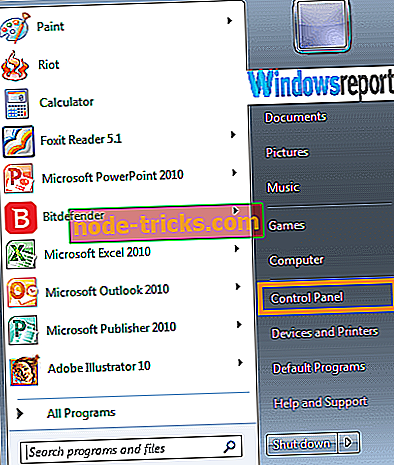
3. Найдите вкладку «Программы» и нажмите «Удалить программу».
4. Выберите Atom, затем удалите.
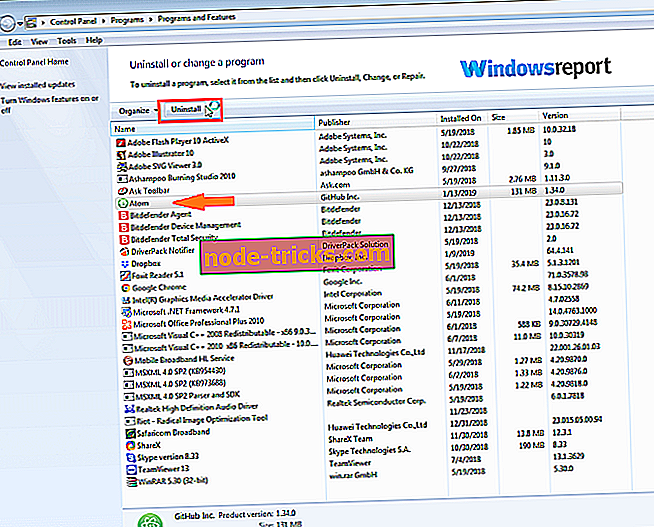
Atom будет удален с вашего компьютера.
- ТАКЖЕ ЧИТАЙТЕ: редактор кода в реальном времени Skype позволяет вам проверить навыки написания ваших кандидатов на работу
Второй этап включает удаление всех папок, связанных с Atom, чтобы гарантировать, что ни одна из конфигураций приложения не останется.
Вот соответствующие папки:
- C: UsersUserName.atom
- C: UsersUserNameAppDataLocalatom
- C: UsersUserNameAppDataRoamingAtom
шаги:
- Перейдите к пути C: UsersUserName
- Ищите папку .atom
- Щелкните правой кнопкой мыши и нажмите удалить.
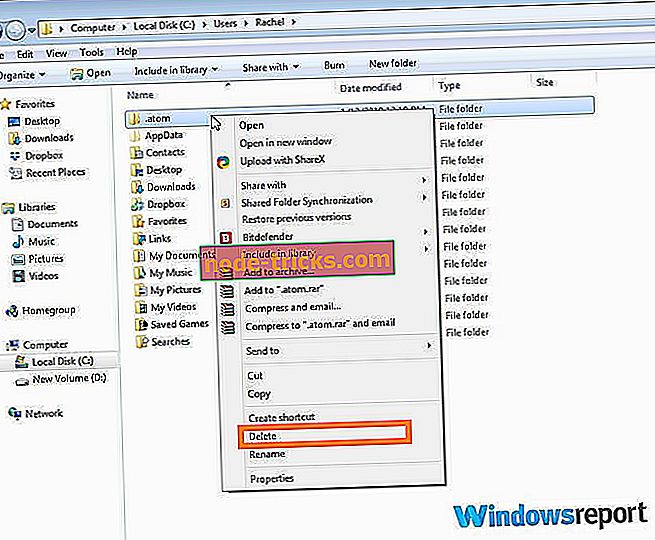
- Теперь перейдите в папку C: UsersUserNameAppDataLocal.
- Снова определите атом папки, затем нажмите «Удалить».
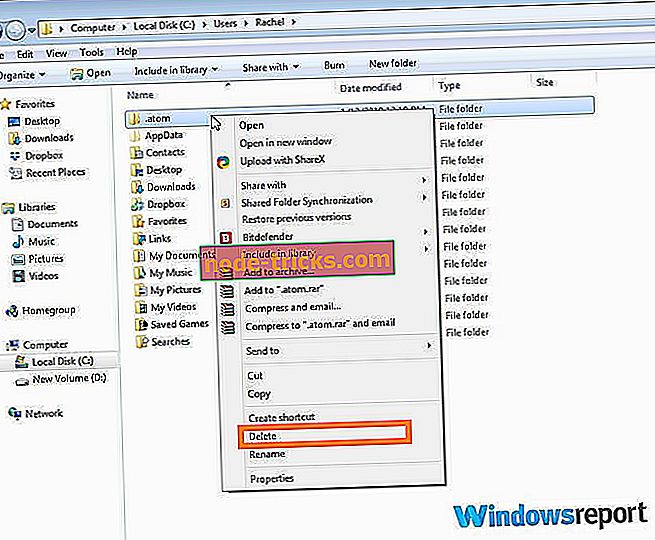
6. Используя предыдущие шаги, найдите свой путь к C: UsersUserNameAppDataRoaming.
7. Оказавшись там, найдите папку Atom и сотрите ее.
Обратите внимание, что в некоторых случаях папка Appdata недоступна в Windows 7, и вам нужно сначала показать ее.
- Нажмите кнопку Пуск.
- Нажмите панель управления.
- Введите «папки» в кнопку поиска, а затем нажмите Параметры папки.
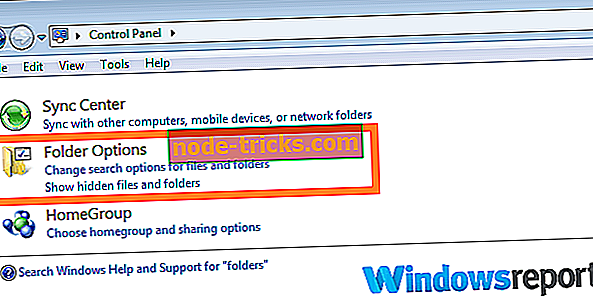
- Нажмите показать скрытые файлы и папки в разделе параметров папки.
- Затем нажмите ОК.
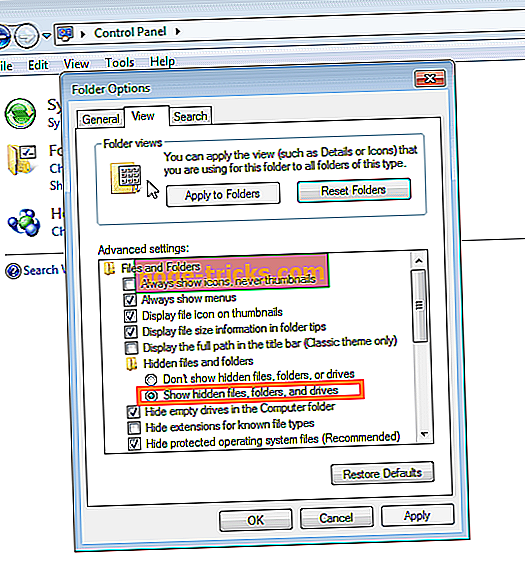
В Windows 8 / 8.1
- Перейдите на панель управления, щелкнув правой кнопкой мыши кнопку «Пуск» на ПК. (В Windows 8.1 вы одновременно нажимаете клавишу Windows и X. Затем нажмите «Программы и компоненты» из меню)
- Выберите удаление программы в разделе «Программы» (на панели управления).
- Появится список всех приложений, установленных на вашем компьютере. Нажмите на атом, затем нажмите удалить.
Вам все еще нужно удалить папку .atom, как описано ниже.
- Найдите локальный диск, набрав «C:» на начальном экране Windows 8. Результаты поиска будут иметь ссылку на C:
- Откройте ссылку на диск, нажав на нее.
- Перейдите в папку users, затем в свою учетную запись.
- Найдите папку .atom и удалите ее.
- Вы также должны перейти к C: UsersUserNameAppDataRoaming, как показано ранее, и найти, а затем удалить папку Atom.
- ТАКЖЕ ЧИТАЙТЕ: Code Writer App: необходимый инструмент для программистов в Windows 10 / 8.1
Как отобразить папку AppData в Windows 8 / 8.1:
- Найдите панель управления, используя шаги, которые я выделил выше.
- Введите «папка» в строке поиска и нажмите «Показать скрытые файлы и папки» в результатах.
- Нажмите «Просмотр» в верхней части текущего окна.
- Найдите «Скрытые файлы и папки» в разделе «Дополнительные настройки».
- Нажмите ОК.
В Windows 10
- Нажмите на кнопку запуска.
- Нажмите настройки.

- Введите «программы» в поле поиска.
- Выберите «Программа и функции».
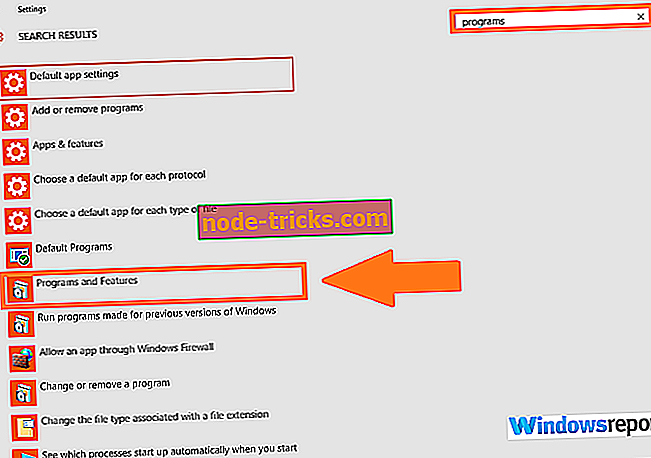
- Выберите Atom из показанного списка приложений и функций.
- Нажмите на атом, затем нажмите удалить.
Это должно покончить с базовой установкой.
Наконец покончите с установочными файлами, удалив папку .atom.
шаги:
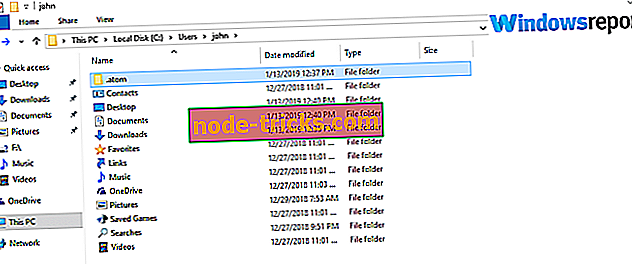
- Нажмите на значок проводника на панели задач.
- Выберите этот ПК в левой части меню.
- Перейдите в папку «Пользователи», затем в свою учетную запись.
- Удалите папку .atom.
- Вы также должны перейти к C: UsersUserNameAppDataRoaming, как было показано ранее, найти, а затем удалить папку Atom.
Как отобразить папку AppData в Windows 10:
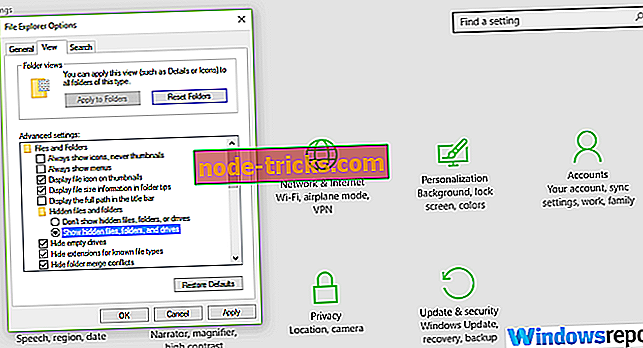
- Нажмите начать.
- Тогда настройка.
- Наберите «папка» и посмотрите результаты.
- Нажмите «Показать скрытые файлы и папки».
- Снова нажмите «Показать скрытые файлы, папки и диски».
- Нажмите ОК.
Источник: ru.node-tricks.com
Как удалить программу атом в ноутбуке
- Дом
- Vpn
- Как удалить атомные окна (пошаговое руководство со скриншотами)
Как удалить атомные окна (пошаговое руководство со скриншотами)
Оглавление:
- Шаги по удалению Atom Windows
- В Windows 7
- В Windows 8 / 8.1
- В Windows 10
Видео: How to Install Atom Editor on Windows 10/8/7 2023

Если у вас возникла проблема с поврежденным драйвером принтера, удалите принтер, удалите программное обеспечение принтера и установите официальные драйверы и программное обеспечение.
Как удалить Steam Cloud Saves [пошаговое руководство]
![Как удалить Steam Cloud Saves [пошаговое руководство]](https://img.desmoineshvaccompany.com/img/how/559/how-delete-steam-cloud-saves.png)
Чтобы удалить сохранения Steam Cloud, перейдите в папку Steam (C:> Program Files> Steam), папку userdata, папку с игрой и удалите файлы облака.
Как редактировать файл хоста windows 10 [пошаговое руководство со скриншотами]
![Как редактировать файл хоста windows 10 [пошаговое руководство со скриншотами]](https://img.desmoineshvaccompany.com/img/fix/364/how-edit-windows-10-hosts-file.jpg)
В этом кратком руководстве мы перечислили шаги, которые необходимо выполнить для редактирования файлов хоста Windows 10, а также необходимые скриншоты.
Источник: ru.compisher.com